Toto je třetí a poslední část příručky CNET pro vytváření vlastního počítače. Před pokračováním se ujistěte, že jste si přečetli část první a druhou.
Mít všechny tyto malé a drahé součásti, které sedíte před vámi, může vypadat jako skličující úkol, ale ve skutečnosti je proces nastavení, i když je poměrně jednoduchý. S nástroji, jako je fréza, nožnice, zipky a šroubovák na vaší straně, proces bude mnohem rychlejší.
Nejdůležitějším úkolem, a to nemohu zdůraznit, je to, že jste sám sebe. Toho lze dosáhnout dotykem kovu na pouzdře. Měli byste také pracovat na nevodivém povrchu, jako je dřevěný stůl, nebo dokonce uvažujete o opotřebení antistatického pásku na zápěstí, abyste zajistili, že nebudete náhodou smažit nové součásti.
Stručně řečeno, při manipulaci se systémem používejte zdravý rozum. Nezakládejte součásti po promíchání v ponožkách nebo odložení čerstvého prádla ze sušičky.
S tím řečeno, pojďme začít.
Externí sestavení
Krok první: Základní deska
Začínáme s základní deskou. Opatrně jej vyjměte z krabice a položte ho na stůl nebo krabici. Ujistěte se, že jste ho neuvedli na antistatická taška, která se objevila. Jak jsme se zmínili v části druhé této příručky, základní deska je srdcem a duší vašeho systému.
Druhý krok: procesor
Uvnitř Intel nebo AMD boxu bude mikroprocesor a velký ventilátor, nazývaný chladič, a zajistí, že procesor nebude přehřát. Jemně zvedněte zásuvku LGA na základní desce a odstraňte ochranný kryt. Vyjměte procesor z balíčku, umístěte ho nad zásuvku a umístěte jej najednou. Nedotýkejte se, protože by mohlo dojít k poškození kolíků, ke kterým je připojen.

Na spodní straně chladiče je tepelné lepidlo, které pomáhá držet procesor i za extrémních podmínek. Vyhledejte konektor napájení na základní desce, otočte chladič odpovídajícím způsobem tak, aby byl ve správné poloze a zatlačte na protilehlé diagonální kolíky.
Krok třetí: RAM
Instalace paměti RAM je stejně snadná jako jedna, dvě a tři. Pokud má vaše základní deska více než dva sloty, nezapomeňte se podívat na čísla nebo barvy, které odpovídají každému slotu. Ve většině případů to bude něco v souladu s čarami 1, 3, 2 a 4; nebo modré, černé, modré a černé. Zatáhněte za zástrčky, umístěte držáky RAM do slotů 1 a 2 a zatlačte dolů, dokud nezapadnou na místo. Pokud máte další, vložte další karty do slotů 3 a 4.
Vnitřní sestavení
Krok čtyři: Napájení
Nastavte základní desku stranou, je čas se přesunout na případ. Vyjměte napájecí zdroj z krabice a vložte jej do pouzdra; bude umístěna buď nahoře nebo dole. Vyrovnejte napájecí zdroj se zadními zásuvkami a zajistěte jej na místě. Pokud máte modulární model, není třeba připojovat napájecí kabely.

Krok čtyři: Základní deska
Nyní je čas umístit základní desku do pouzdra. Opatrně jej vyndejte, vyrovnejte vnější porty a vnitřní zásuvné šrouby, natáhněte je na místo a zašroubujte.

Krok pátý: GPU
Další grafická karta. GPU se připojí k portu PCI na základní desce, přičemž zadní porty směřují ven. Vytáhněte zástrčky PCI a lehce zatlačte dolů.

Krok šest: Skladování, pohony a ventilátory
Instalace pevného disku je poměrně jednoduchý proces, pouze jej zasuňte do vyhrazeného slotu a zajistěte jej zaskrutkováním. Pro většinu případů musí být přední panel vyjmut pro přístup k prostoru pro jednotku CD / DVD. Možná budete muset odšroubovat nebo jednoduše spustit. Po vyjmutí se pohon posune podobně jako pevný disk a musí být zajištěn pomocí šroubů na místě.

Pokud k tomu dojde bez předinstalovaných ventilátorů, budete je muset zaskrutkovat do přední, zadní strany a někdy i do strany a horní části pouzdra.
Pokud jste zakoupili bezdrátovou kartu, připojte ji k základní desce v příslušném slotu PCI. Pokud používáte bezdrátový USB klíč, připojte jej k portu USB na zadní straně počítače.
Uvedení systému do života
Krok sedm: Kabely
Se všemi instalovanými instalacemi je čas začít připojovat každý komponent k napájení. Nejprve připojte velký konektor ATX 20 x 4 nebo 24 pinů k základní desce; tento slot by měl být umístěn v blízkosti paměti RAM. Potom připojte 4pinový konektor k základní desce, která se nachází v blízkosti procesoru.

Pro grafickou kartu zapojte do zadní části dva 6kolíkové konektory PCI. Poté připojte napájecí kabel SATA k jednotkám (pevný disk a jednotku CD / DVD) a 4pinový konektor Molex ke každému z vašich ventilátorů.

Musíte nyní připojit každý komponent k základní desce. Pevný disk a jednotky CD / DVD musí být zapojeny do zásuvky SATA na základní desce. Musíte také připojit vypínač napájení, konektory LED a všechny zvukové nebo USB porty na předním panelu, které by měly být zapojeny do odpovídajících 8pólových slotů.

Přepínač napájení a konektory LED se zapojují do prvního 8kolíkové zásuvky, i když budou sestávat pouze z jednoho nebo dvou kolíků.
Každá základní deska je však odlišná a doporučuje se, abyste si ověřili, zda je vaše příručka přesná.

Krok osm: První zavádění
Udělejte krok zpět a pozorujte svou práci. Udělali jste to, postavili jste svůj první počítač. Pokud váš systém vypadá trochu přeplněný, používám zipky pro udržení dalších kabelů vázaných a toho, co vypadá úhledně.
Zatímco počáteční proces výstavby je dokončen, je třeba ještě více práce udělat. Chcete-li začít, načtěte instalační disk Windows do jednotky CD / DVD a zapněte systém. Pokud se operační systém začne instalovat, jen sedněte a počkejte. Pokud tomu tak není, musíme změnit několik nastavení.
V některých případech při prvním zapnutí počítače, za předpokladu, že je vše správně připojeno, se spustí nastavení základního vstupního / výstupního systému nebo systému BIOS. Na monitoru se objeví úvodní obrazovka s pokyny pro stisknutí tlačítka "DELETE" pro zadání nastavení.
Uvnitř nastavení systému BIOS musíte nastavit prioritu spouštění jednotky CD / DVD. Poté uložte změny systému BIOS a restartujte počítač.
Zvolte jazyk a čas v instalačním systému Windows a klikněte na možnost Instalovat nyní. Po přijetí podmínek společnosti Microsoft vyberte možnost "vlastní instalace" a vyberte pevný disk, na který chcete nainstalovat operační systém.
Během instalace systému Windows do počítače sedněte. Po několika minutách byste měli být požádáni o vytvoření uživatelského jména, zadání kódu Product Key a přizpůsobení data a času.
Krok 9: Ovladače
Posledním krokem je aktualizace ovladačů softwaru, které umožňují počítači komunikovat s každou komponentou. Můžete je nainstalovat buď pomocí disku CD dodaného s každou komponentou, nebo můžete přejít na webové stránky výrobce a stáhnout je.
Krok 10: Údržba
Právě jste strávili pár hodin a pár stovek dolarů, abyste si vytvořili nový počítač a poslední věc, kterou chcete udělat, je narazit na problémy. Doporučuji, abyste si koupili stlačený vzduch, aby běžně vyčistil vnitřek počítače a odfoukl prach.
Nyní se s vaším novým počítačem trochu bavte, vy jste si to vydělali.

Pokud se vše zdá trochu nad vaší úrovní dovedností, nezapomeňte, že při zakoupení nového počítače není žádná hanba. Prohlédněte si seznamy nejlepších notebooků a nejlepších stolních počítačů, které si můžete koupit právě teď. Nesoudíme.









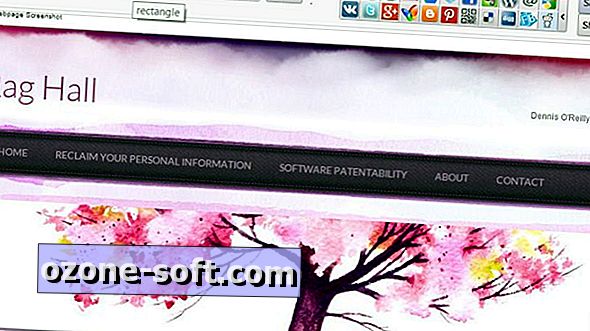



Zanechte Svůj Komentář